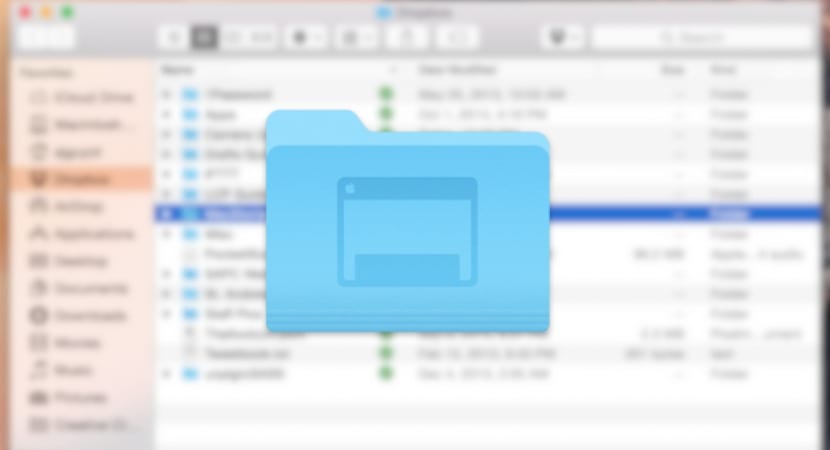
Đôi khi để tiết kiệm dung lượng ổ đĩa hoặc tối ưu hóa hiệu suất hệ thống, chúng tôi thường sử dụng các chương trình dọn dẹp chuyên dụng thực hiện các nhiệm vụ tự động bởi chúng tôi và điều này đôi khi khiến họ xóa nhiều hơn mức cần thiết, xóa các tệp ngôn ngữ mà lẽ ra họ không nên chạm vào. Điều này có ảnh hưởng đến thực tế là đôi khi theo kinh nghiệm cá nhân, chúng tôi thấy rằng một trong các thư mục của chúng tôi ngôn ngữ đã thay đổi và bây giờ chúng tôi được hiển thị bằng tiếng Anh.
Với tuyên bố này, tôi không có ý nói rằng việc sử dụng loại chương trình này có hại cho hệ thống của chúng tôi hoặc khiến tính toàn vẹn của các tệp cá nhân của chúng tôi gặp rủi ro, nó chỉ đơn giản là đôi khi cập nhật chúng họ không hợp nhau với chính hệ điều hành, gây ra loại lỗi này đã được dự tính trước đó, vì vậy tốt hơn là nếu chúng tôi cập nhật OS X và chương trình vẫn ở phiên bản trước đó, chúng tôi không sử dụng nó cho đến khi nhà phát triển phát hành bản cập nhật. nó được chỉ ra cho chúng tôi rằng nó hoàn toàn tương thích.
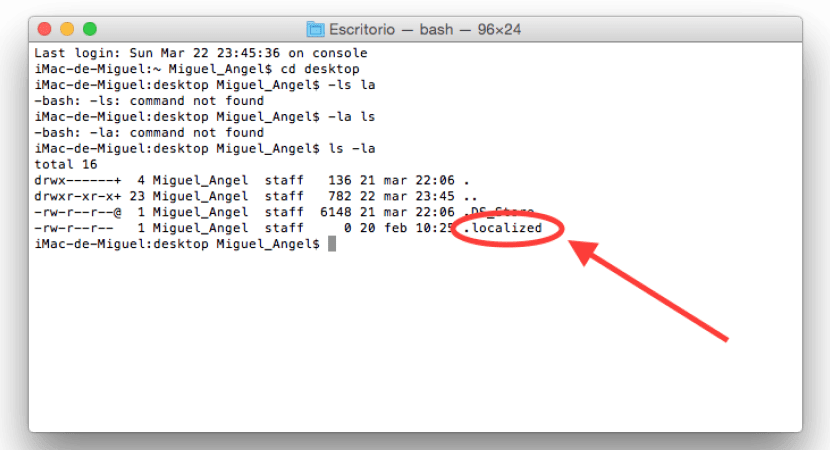
Phải nói rằng, nếu vấn đề của chúng tôi là vấn đề được đề cập ở trên, về cơ bản là do chương trình dọn dẹp đã xóa tệp .localized từ thư mục được đề cập. Để khôi phục nó, bạn chỉ cần thực hiện một vài bước nhỏ mà chúng tôi liệt kê dưới đây:
- Đối với điều này, chúng tôi chỉ phải đi đến Ứng dụng> Tiện ích> Thiết bị đầu cuối hoặc nhấn trực tiếp Shift + CMD + U và chạy thiết bị đầu cuối
- Khi bảng điều khiển đầu cuối được mở, chúng ta sẽ vào thư mục đã thay đổi tên của nó. Ví dụ thay vì Desktop, nó sẽ xuất hiện bằng tiếng Anh »Desktop» mà chúng tôi phải giới thiệu:
máy tính để bàn cd
ls-la
- Với hai lệnh này, chúng ta sẽ thấy các tệp, cả ẩn và hiện, tồn tại trong thư mục. Chúng ta sẽ thấy rằng không có tệp .localized nào, vì vậy chúng ta phải tạo nó bằng lệnh sau:
chạm vào .localized
Với các bước đơn giản này, chúng tôi sẽ tạo lại tệp được đề cập và chúng tôi sẽ có lại thư mục bằng tiếng Tây Ban Nha.
Tôi đã cố gắng làm điều đó trong windows nhưng nó không hiệu quả với tôi, vậy tôi phải làm thế nào? các lệnh có thay đổi không?